Datoteke sačuvane na disku nisu imune na oštećenja. Do oštećenja može doći prilikom premeštanja fajlova sa jedne lokacije na drugu, prilikom snimanja izmena u fajlu ili ako se fajl menja u programu koji nije originalno korišćen za njegovo kreiranje. Slično kao i fajlovi, i direktorijumi, odnosno fascikle, mogu biti oštećeni.
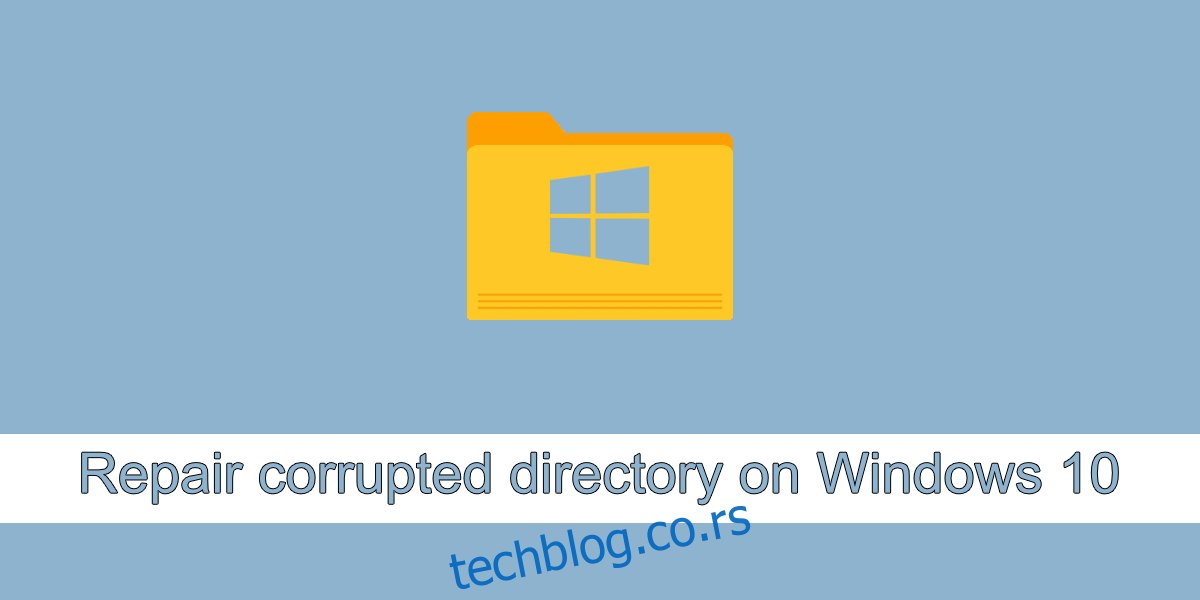
Popravka oštećenog direktorijuma u Windows 10
U slučaju oštećene fascikle, još uvek postoji mogućnost da se ona popravi i da se povrate fajlovi koji se nalaze u njoj. Postoje alati koji mogu pomoći u popravci direktorijuma, ali često su to plaćeni programi koji ne garantuju potpun povratak fascikle i njenog sadržaja, niti popravku oštećenih delova. U nastavku teksta nalazi se nekoliko saveta kako pokušati popraviti oštećeni direktorijum u operativnom sistemu Windows 10.
1. Pokretanje DISM alata
DISM alat može sanirati oštećene direktorijume, posebno ako su u pitanju Windows 10 direktorijumi, odnosno sistemske fascikle.
Otvorite komandnu liniju sa administratorskim pravima.
Izvršite sledeću komandu: DISM.exe /Online /Cleanup-image /Restorehealth
Sačekajte da se komanda izvrši do kraja i pokušajte pristupiti fascikli.
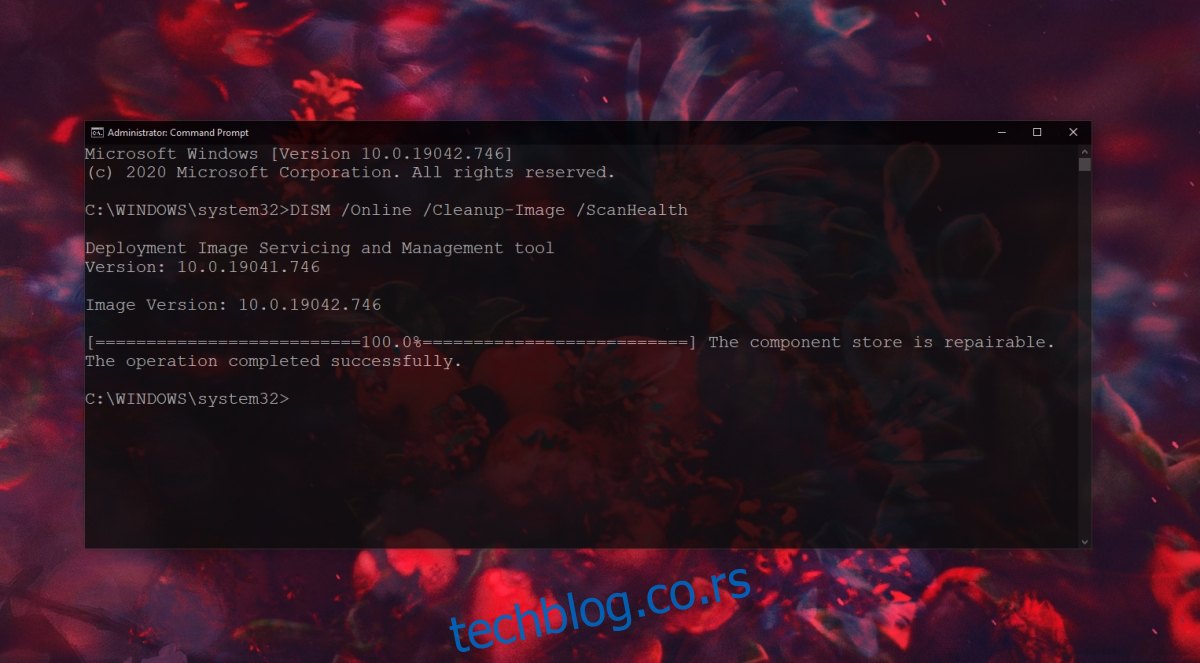
2. Pokretanje SFC skeniranja
Skeniranjem pomoću SFC alata može se proveriti postojanje oštećenih datoteka i pokušati njihova popravka.
Otvorite komandnu liniju kao administrator.
Unesite ovu komandu: sfc /scannow.
Nakon završetka skeniranja, restartujte sistem.
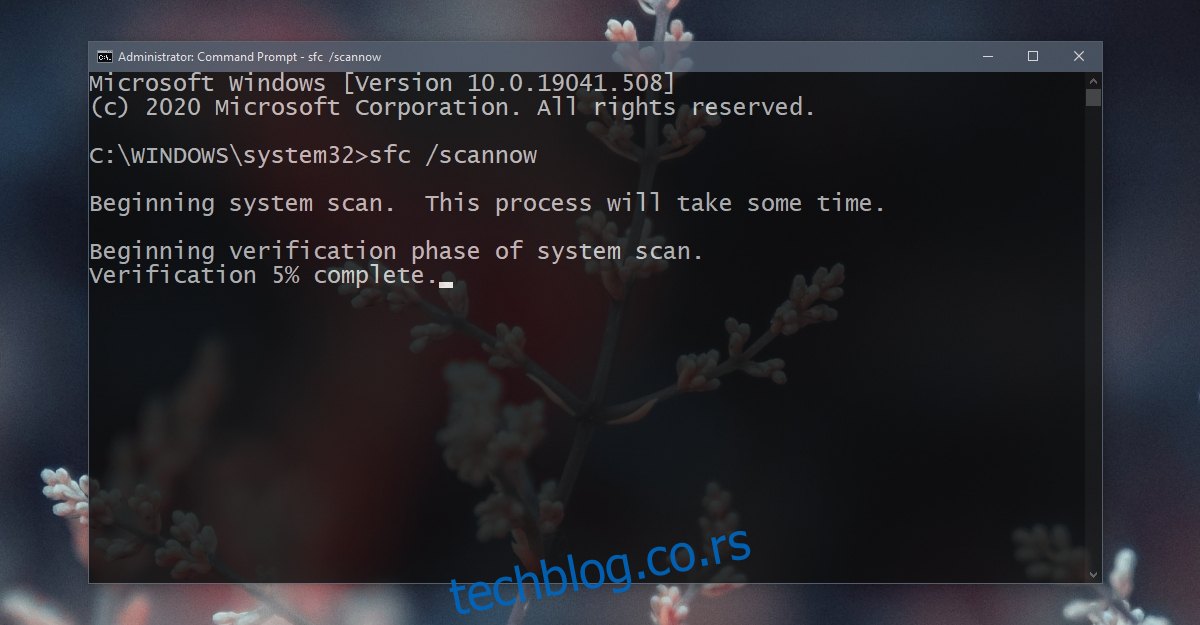
3. Pokretanje alatke za proveru diska
Proverite da li postoje greške na disku i pokušajte ih popraviti. Ponekad nisu oštećeni sami podaci, već je problem u načinu na koji se fajlovi čuvaju ili kako im se pristupa.
Otvorite komandnu liniju sa administratorskim ovlašćenjima.
Unesite sledeću komandu: chkdsk /f D:
Pokušajte da pristupite direktorijumu nakon što se komanda izvrši do kraja.
Napomena: Ako se oštećeni direktorijum nalazi na C disku, odnosno sistemskom disku, alatku za proveru diska ćete morati pokrenuti van operativnog sistema Windows 10. Koristite meni za rešavanje problema Windows 10 da biste otvorili komandnu liniju, a zatim izvršite komandu za proveru diska na C particiji.
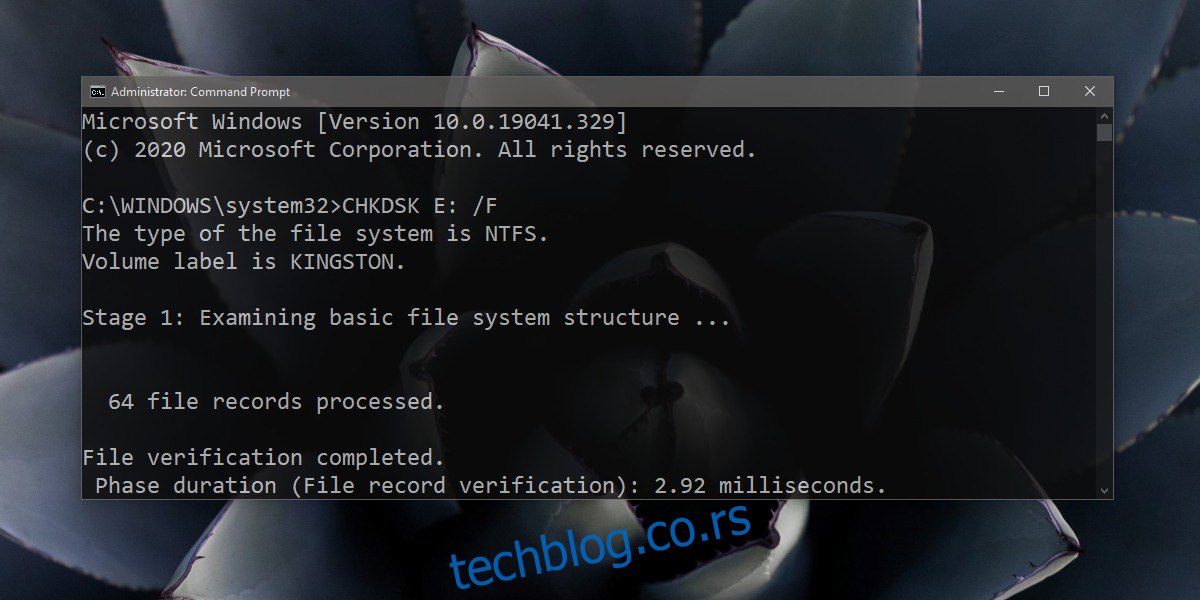
4. Formatiranje spoljne disk jedinice
Ukoliko se problem javi prilikom pokušaja pristupa spoljnoj memoriji, na primer disku povezanom sa sistemom, možda ćete morati da formatirate disk. Imajte na umu da će formatiranjem svi podaci sa diska biti izbrisani.
Pritisnite taster Windows + R da biste otvorili okvir za pokretanje.
U polje za pokretanje unesite diskmgmt.msc i pritisnite Enter.
Desnim klikom miša kliknite na deo koji pokazuje nedodeljen prostor na spoljnoj jedinici i izaberite opciju Novi jednostavan volumen.
Kliknite na „Dalje“ i podesite veličinu volumena.
Dodajte slovo disku i formatirajte ga u NTFS sistemu.
Kada je proces završen, isključite i ponovo povežite disk.
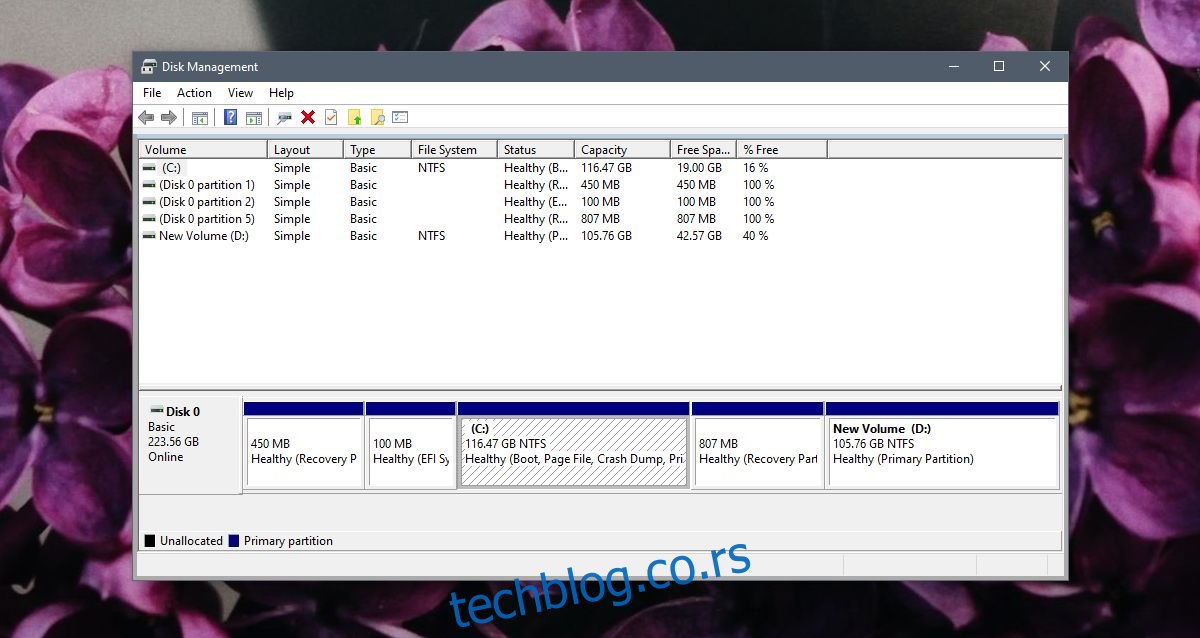
5. Pokretanje u bezbednom režimu
Pokušajte da pristupite disku ili fascikli u bezbednom režimu. Moguće je da aplikacije koje koristite u normalnom režimu uzrokuju probleme sa direktorijumom.
Otvorite Start meni i kliknite na dugme za napajanje.
Držite pritisnut taster Shift i kliknite na „Restart“.
Idite na Rešavanje problema> Napredne opcije> Podešavanja pokretanja> Ponovo pokreni.
Izaberite Safe mode opciju i ponovo pokrenite računar.
Pokušajte da pristupite fascikli.
Napomena: Ukoliko u bezbednom režimu možete pristupiti fascikli, napravite rezervnu kopiju njenog sadržaja.
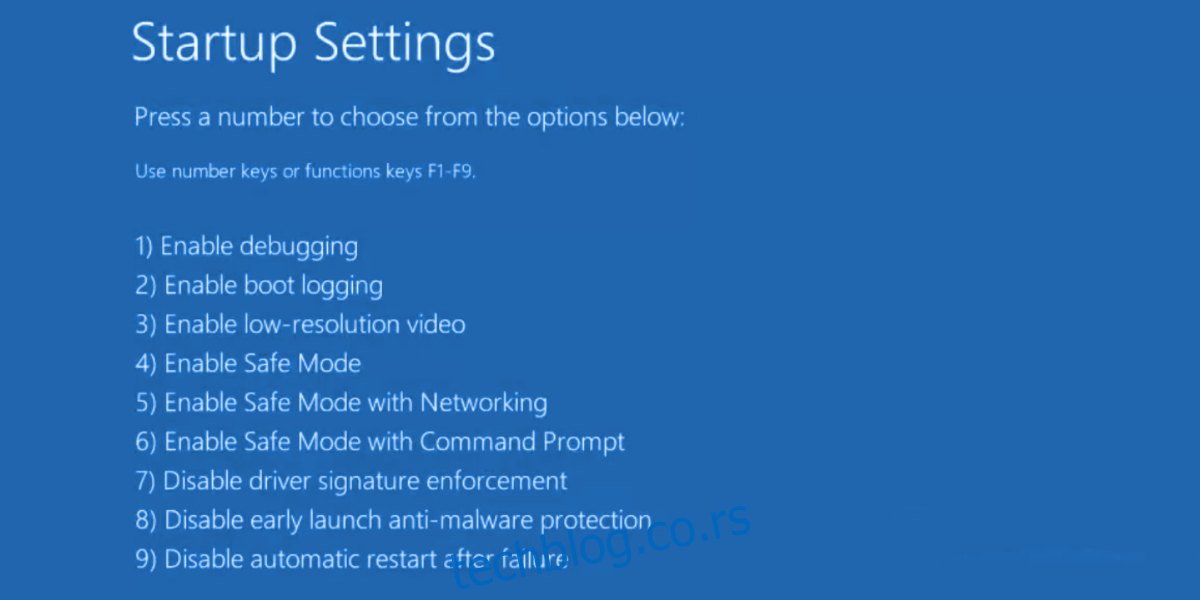
6. Novi korisnički nalog
Pokušajte kreirati novi korisnički nalog. Oštećenje sistemskih datoteka može biti takvo da SFC alatka za skeniranje i DISM alat ne mogu da ga poprave. Kreiranjem novog naloga, dobijate novo Windows 10 okruženje.
Otvorite aplikaciju „Podešavanja“ pomoću prečice na tastaturi Windows + I.
Idite na „Nalozi“.
Izaberite karticu „Porodica i drugi korisnici“.
Kliknite na „Dodaj nekog drugog na ovaj računar“.
Kreirajte lokalni nalog.
Prijavite se pomoću lokalnog naloga i otvorite fasciklu.
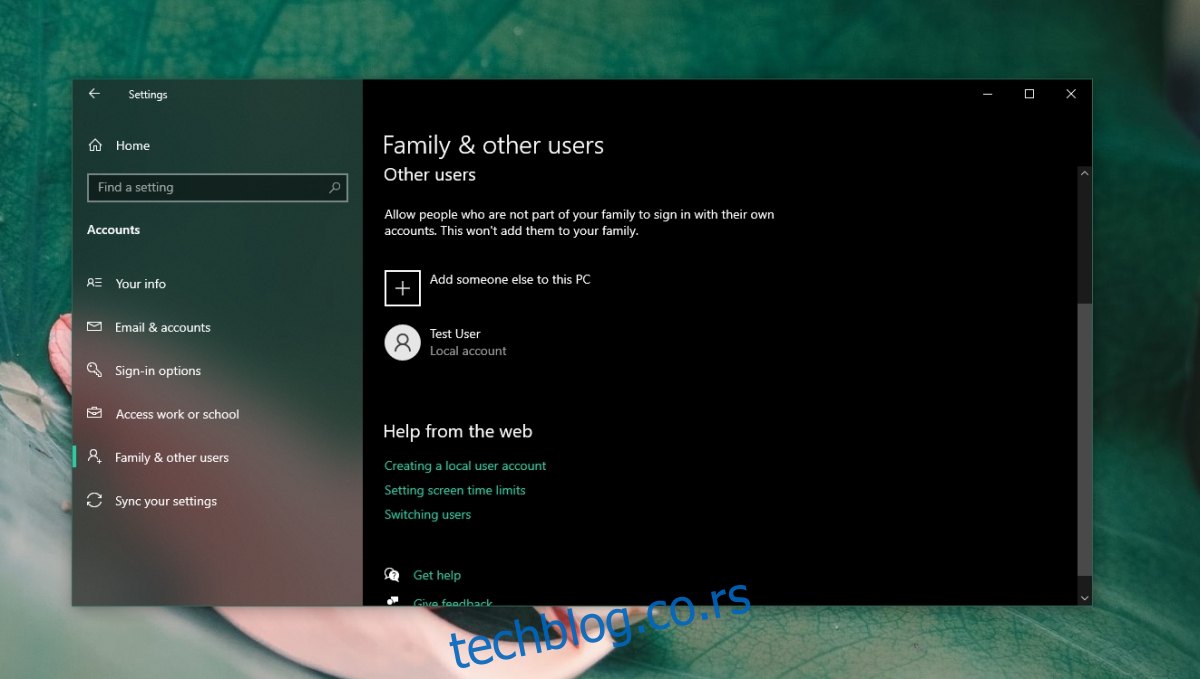
Zaključak
Nije uvek moguće popraviti oštećenu fasciklu. Ako nemate rezervnu kopiju fascikle, možete pokušati koristiti aplikacije koje mogu popraviti situaciju, ali treba da budete spremni i na mogućnost gubitka podataka. Ako često imate problema sa pristupom direktorijumima, to može biti znak da vaš čvrsti disk bliži kraju svog životnog veka. Proverite ga i razmislite o zameni.